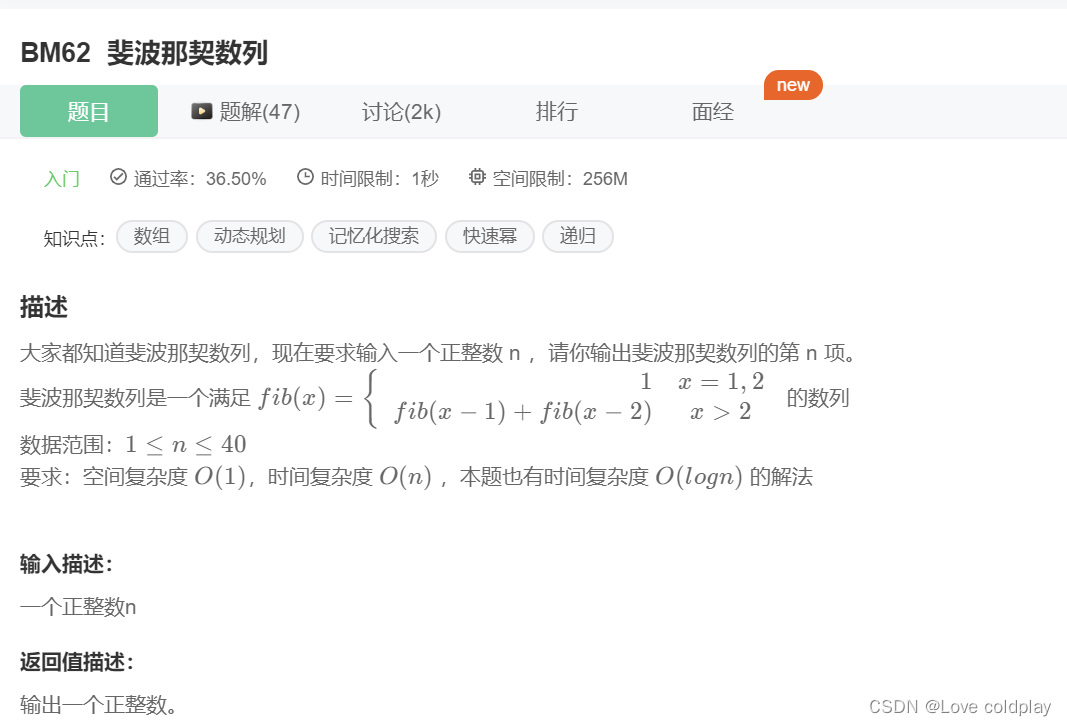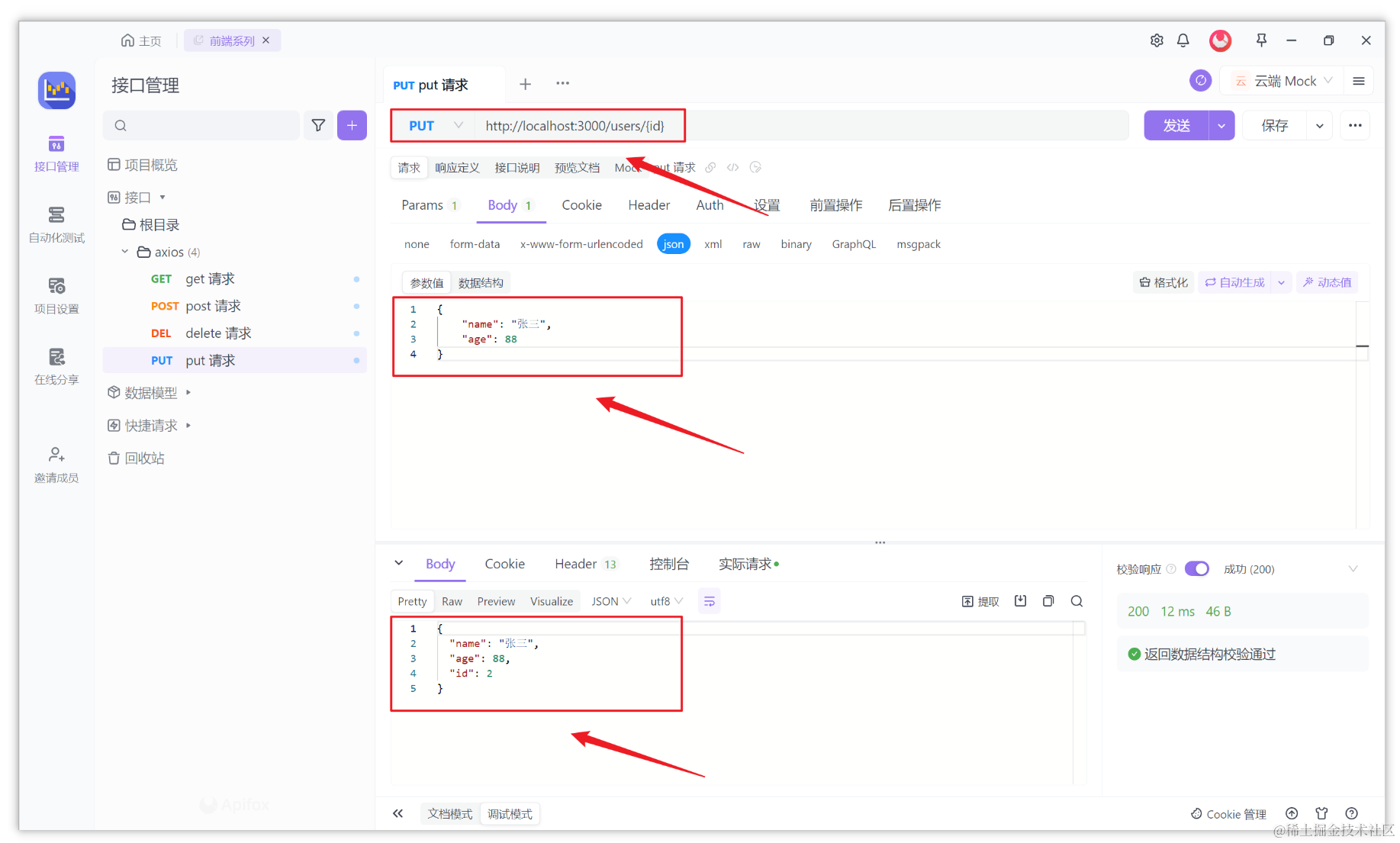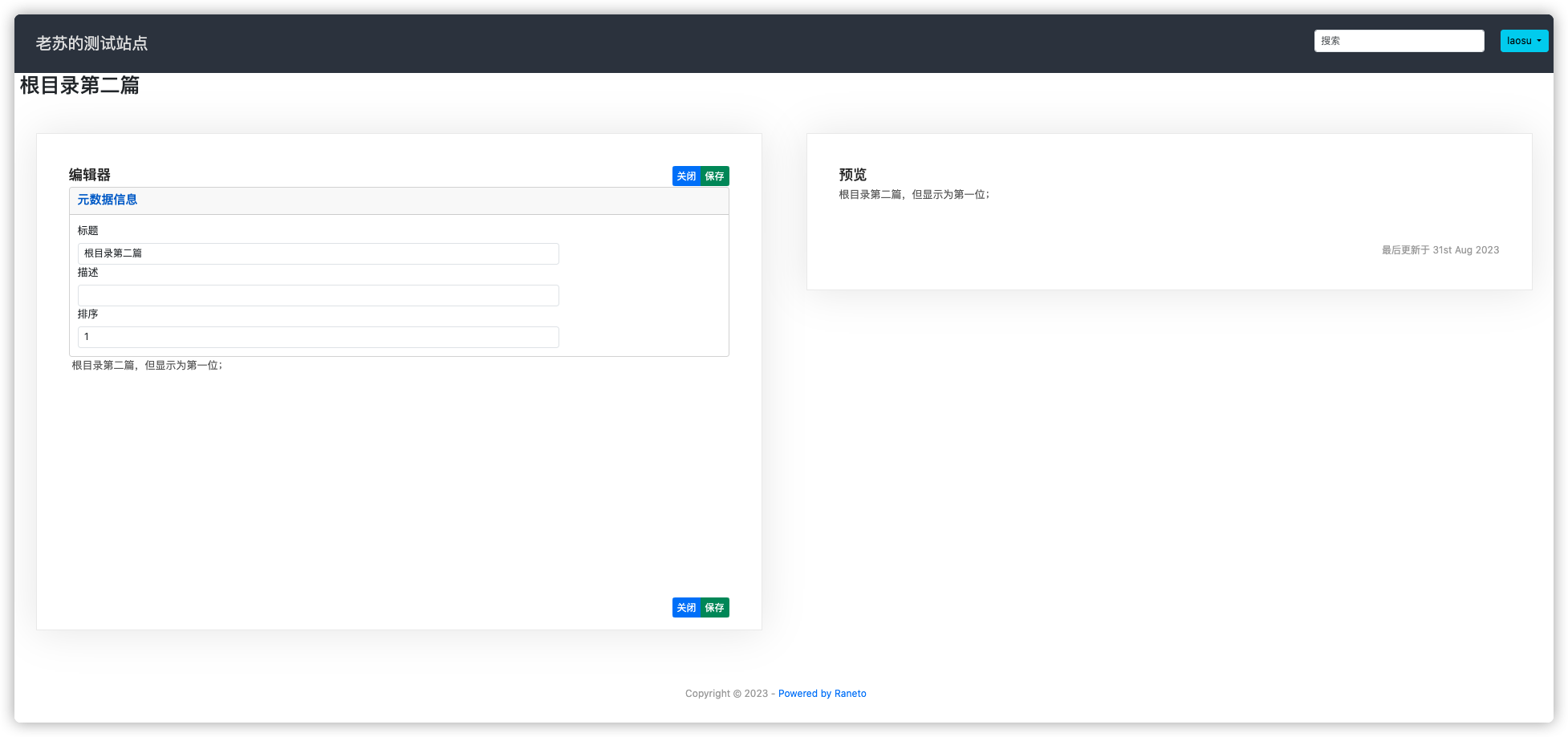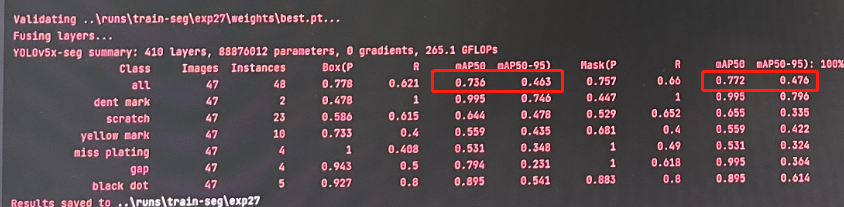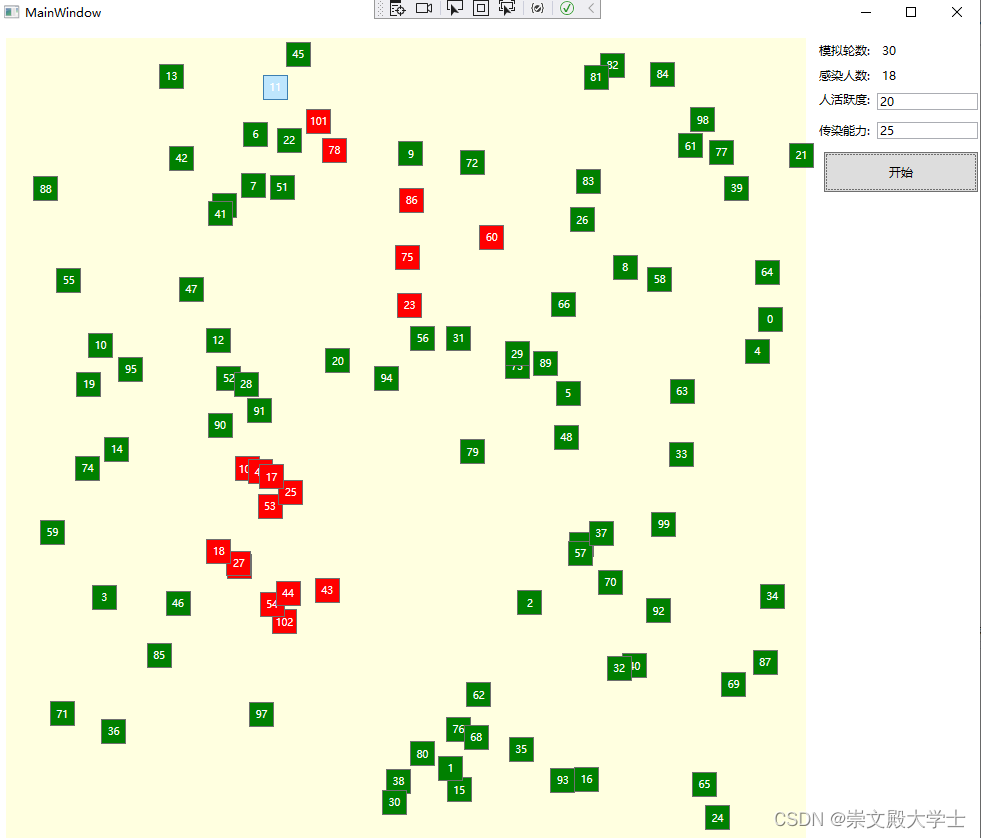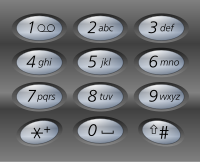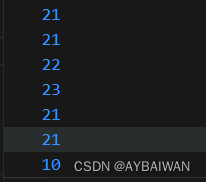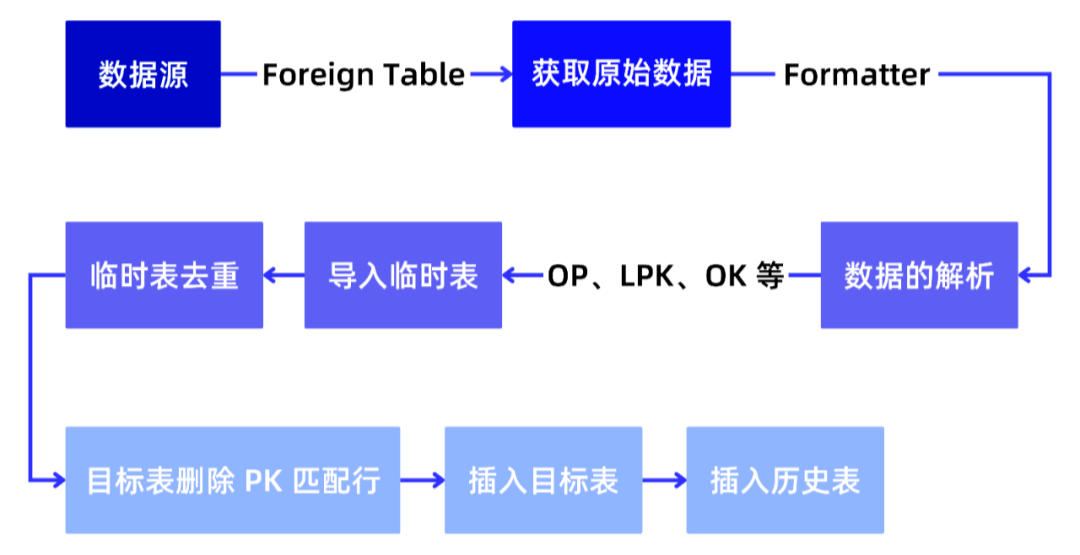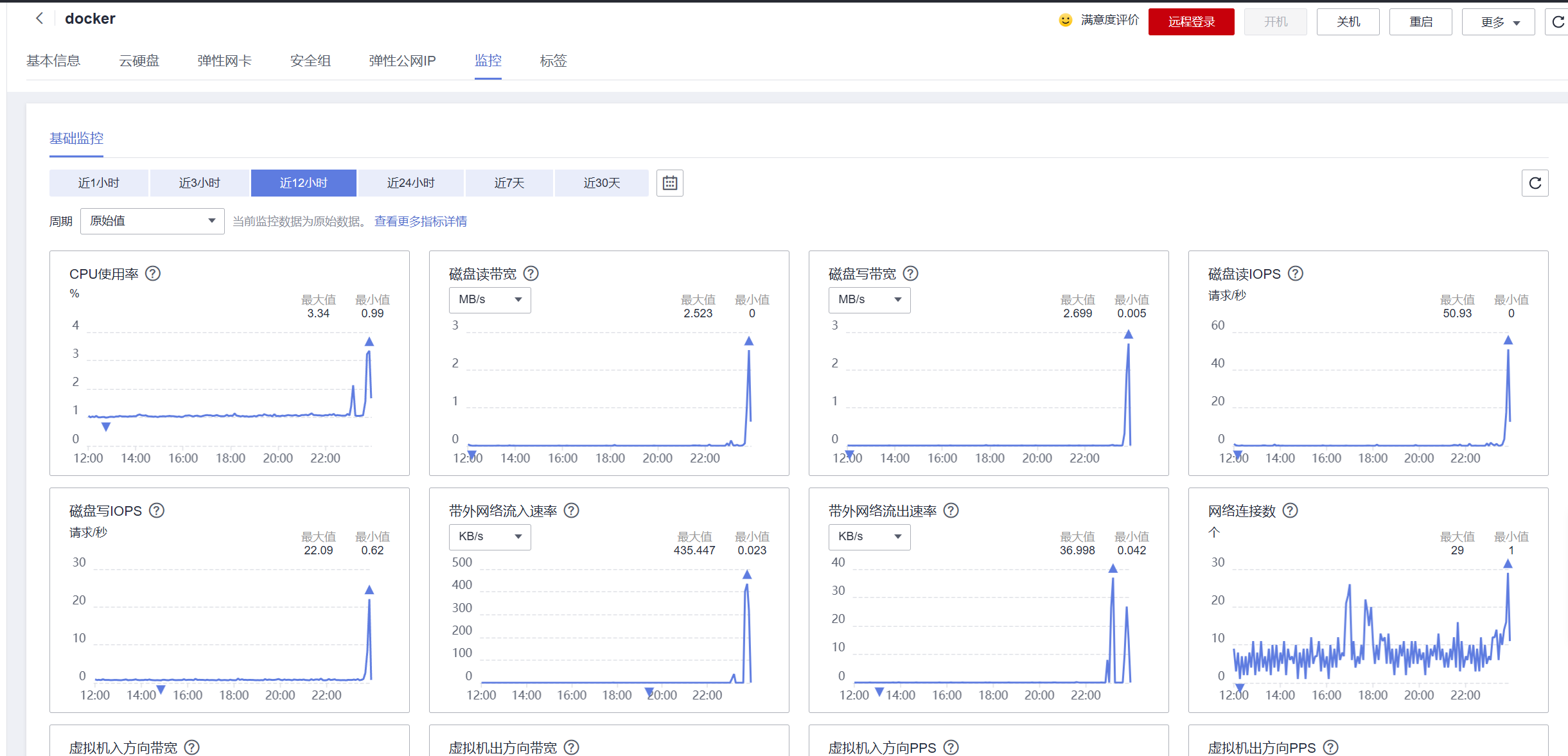如何在Windows中使用C#填写和提取PDF表单
PDF表单不仅允许用户填写和提交数据,也允许用户创建各种表单域收集用户的数据,并通过提取表单字段值,将收集和合并提交的数据进一步分析或处理。PDF通过电子方式填写、保存和共享的形式,不仅减少了对纸质和手动数据输入的需求,还方便个人和组织使用。这也是PDF表单广泛应用于填写问卷调查表、注册表单、反馈表单或政府税表等的原因。
ComPDFKit C#库,允许您轻松快速地将 PDF 功能(如查看、批注、表单填写、签名和文档编辑)集成到 Windows 应用程序中。
PDF表单可以通过C#在PDF中创建表单域、编辑表单域、填写表单域、提取表单域、删除表单域和拼合PDF表单等。在本文中,我们将探讨以下2个 C# 语言在PDF表单中的使用方法:
-
填写PDF表单域
-
提取PDF表单填写的信息
1. 填写PDF表单域
在C#中使用ComPDFKit SDK填写PDF表单域非常简单。我们将通过填写以下表单中的信息作为示例,来演示如何在PDF文档中填写表单域。
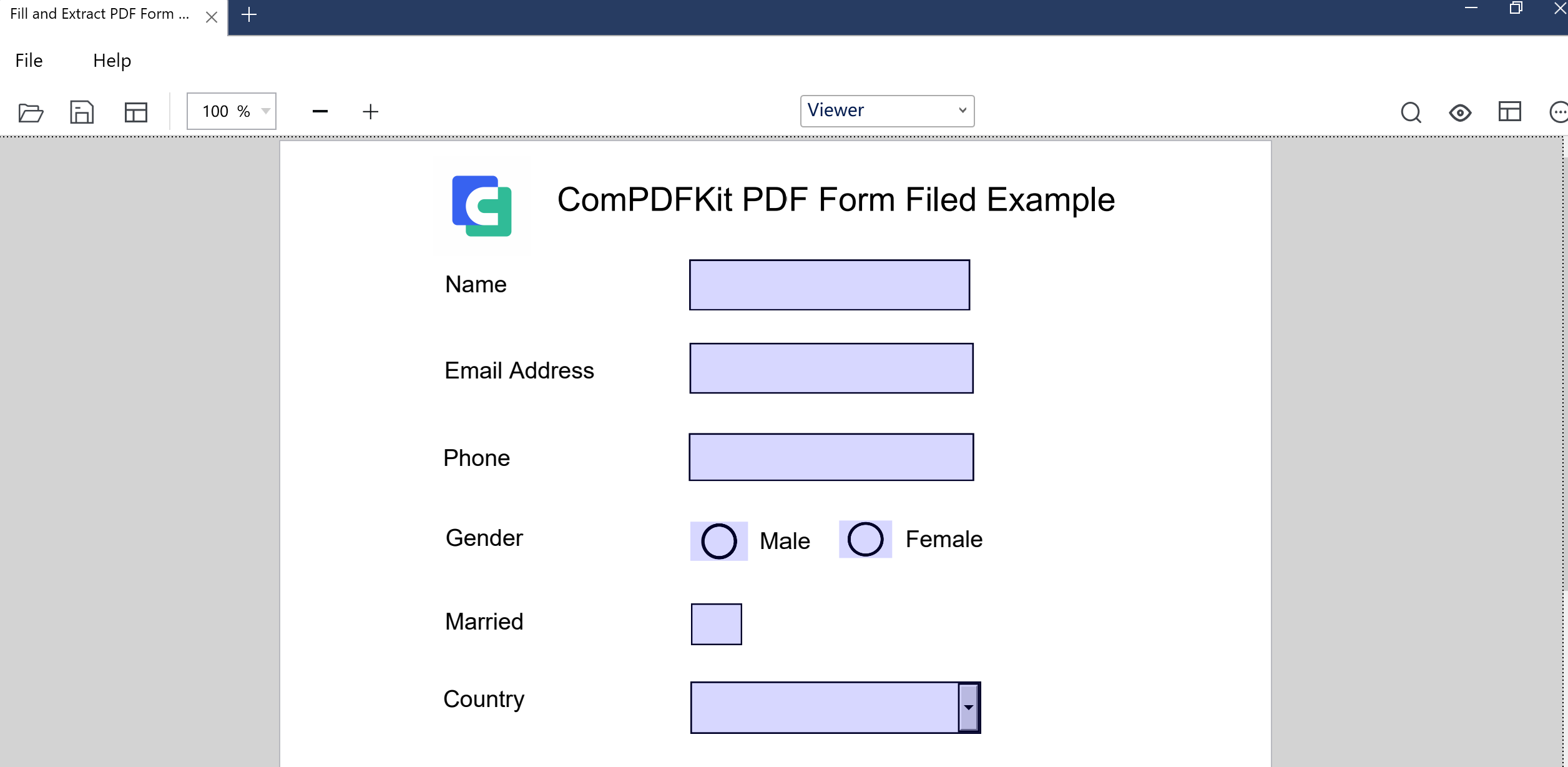
在 PDF 文档中,您可能会遇到各种类型的表单域,例如文本域、复选框、单选按钮、列表框和组合框(下拉列表)、按钮键。在填写表单字段值之前,确定每个表单字段的特定类型至关重要。识别后,再使用代码填充表单域设置它们的值。请按照以下步骤填写PDF文档中的表单字段:
(1) 使用CPDFDocument document 类加载创建的PDF文档。
(2) 使用CPDFPage page类从PDF获取表单。
(3) 使用CPDFWidget 获取表单字段类型和表单域,如文本框和复选框,然后用必要的信息填充它们。
(4) 最后,使用保存方法保存填写的PDF文档。
下面的代码示例演示如何在PDF文档中填写表单域:
//replace it to real pdf doc pathstring docPath = "";List<string> textFillList = new List<string>(){"ComPDFKit","support@compdf.com","(65)3398 9876"};//init documentCPDFDocument pdfDoc = CPDFDocument.InitWithFilePath(docPath);//get all the forms on the first pageCPDFPage pdfPage = pdfDoc.PageAtIndex(0);List<CPDFWidget> widgetList = pdfPage.GetAnnotations().AsEnumerable().Where(x => x.Type == C_ANNOTATION_TYPE.C_ANNOTATION_WIDGET).Cast<CPDFWidget>().ToList();//get textboxs from above form collectionList<CPDFTextWidget> textWidgetList = widgetList.AsEnumerable().Where(x => x.WidgeType == C_WIDGET_TYPE.WIDGET_TEXTFIELD).Cast<CPDFTextWidget>().ToList();//get first radiobutton from above form collectionCPDFRadioButtonWidget radioButtonWidget = widgetList.AsEnumerable().Where(x => x.WidgeType == C_WIDGET_TYPE.WIDGET_RADIOBUTTON).Cast<CPDFRadioButtonWidget>().First();//get first checkbox from above form collectionCPDFCheckBoxWidget checkBoxWidget = widgetList.AsEnumerable().Where(x => x.WidgeType == C_WIDGET_TYPE.WIDGET_CHECKBOX).Cast<CPDFCheckBoxWidget>().First();//get first combobox from above form collectionCPDFComboBoxWidget comboboxWidget = widgetList.AsEnumerable().Where(x => x.WidgeType == C_WIDGET_TYPE.WIDGET_COMBOBOX).Cast<CPDFComboBoxWidget>().First();//set textbox's text valuefor (int i = 0; i < textWidgetList.Count && i < 3; i++){CPDFTextWidget textWidget = textWidgetList[i];textWidget.SetText(textFillList[i]);}//set radiobutton checkedradioButtonWidget.SetChecked(true);///set checkbox checkedcheckBoxWidget.SetChecked(true);//set combobox selected indexcomboboxWidget.SelectItem(5);//save changes to orign documentpdfDoc.WriteToLoadedPath();pdfDoc.Release();如果打开表单,您将看到您在C#中使用ComPDFKit SDK已填写的PDF表单字段:
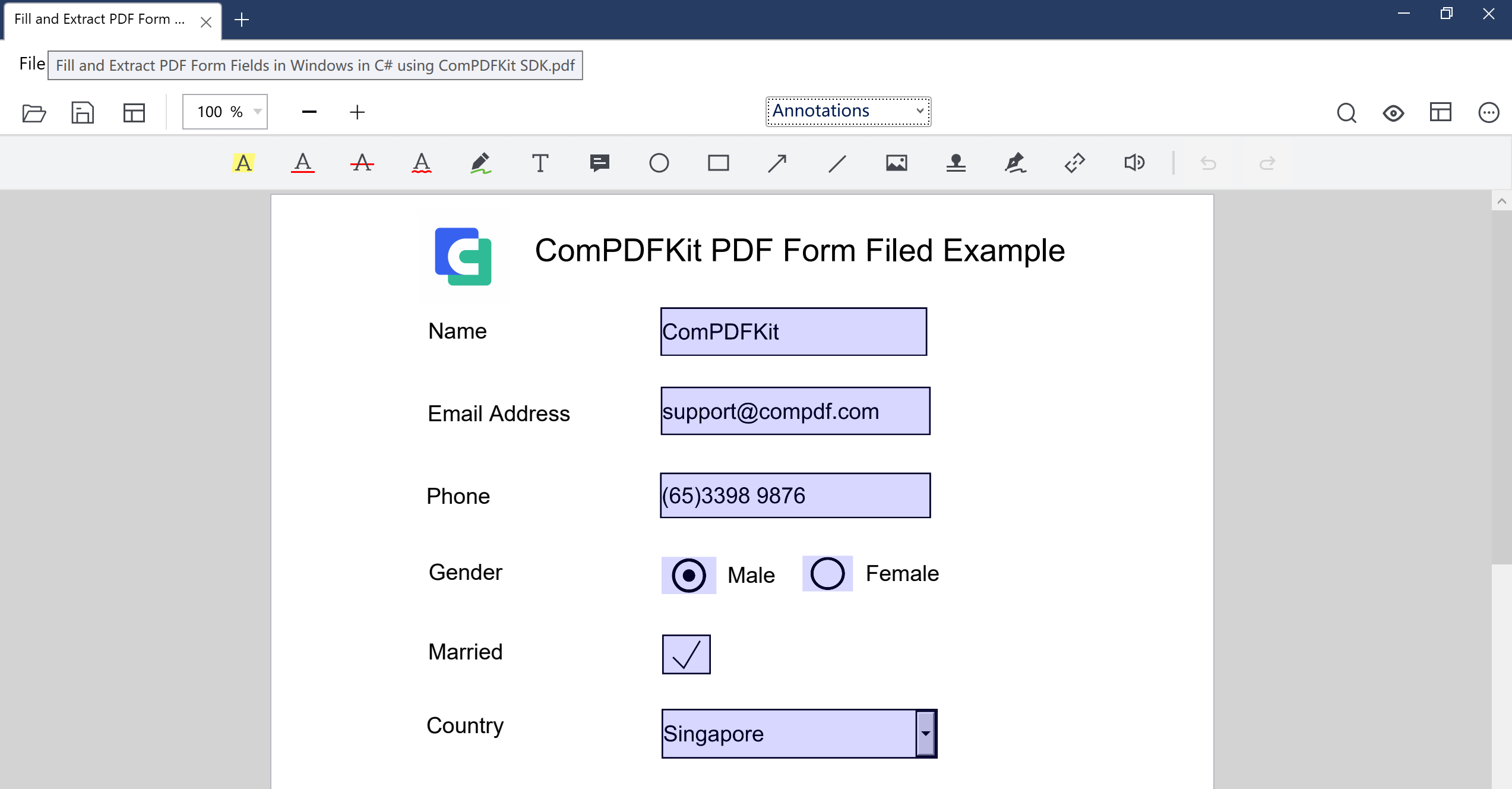
2. 提取PDF表单填写的信息
您还可以在C#中使用ComPDFKit SDK从PDF表单中提取表单字段以及字段值。我们将通过提取上述填写在表单中的信息作为示例,来演示如何在PDF文档中提取表单字段值。在提取PDF表单字段值之前,需要浏览所有表单域,再利用其相应的属性来准确提取字段值。具体步骤如下:
(1) 使用CPDFDocument document 类加载创建的PDF文档。
(2) 使用CPDFPage page类从PDF获取表单。
(3) 使用CPDFWidget 获取表单字段类型和表单域,循环访问表单中的所有表单字段和相应的值。
(4) 最后,将表单域数值写入文本文件中。
下面的代码示例演示如何在PDF文档中提取表单字段以及字段值:
//replace it to real pdf doc path
string docPath = "";//replace it to real txt path
string txtPath = "";//init document
CPDFDocument pdfDoc = CPDFDocument.InitWithFilePath(docPath);//get all the forms on the first page
CPDFPage pdfPage = pdfDoc.PageAtIndex(0);
List<CPDFWidget> widgetList = pdfPage.GetAnnotations().AsEnumerable().Where(x => x.Type == C_ANNOTATION_TYPE.C_ANNOTATION_WIDGET).Cast<CPDFWidget>().ToList();//save export fields to txt file
using (FileStream fs = File.Create(txtPath))
{using (StreamWriter bw = new StreamWriter(fs)){foreach (CPDFWidget widget in widgetList){//export textbox fieldsif (widget.WidgeType == C_WIDGET_TYPE.WIDGET_TEXTFIELD){CPDFTextWidget textWidget = widget as CPDFTextWidget;bw.WriteLine(string.Format("TextBox Name: {0}", textWidget.GetFieldName()));bw.WriteLine(string.Format("TextBox Value: {0}", textWidget.Text));bw.WriteLine();}//export radio button fieldsif (widget.WidgeType == C_WIDGET_TYPE.WIDGET_RADIOBUTTON){CPDFRadioButtonWidget radiobuttonWidget = widget as CPDFRadioButtonWidget;bw.WriteLine(string.Format("Radio Button Name: {0}", radiobuttonWidget.GetFieldName()));bw.WriteLine(string.Format("Radio Button Selected Value: {0}", radiobuttonWidget.GetGroupMemberName()));bw.WriteLine();}//export checkbox fieldsif (widget.WidgeType == C_WIDGET_TYPE.WIDGET_CHECKBOX){CPDFCheckBoxWidget checkboxWidget = widget as CPDFCheckBoxWidget;bw.WriteLine(string.Format("CheckBox Name: {0}", checkboxWidget.GetFieldName()));bw.WriteLine(string.Format("CheckBox Statues: {0}", checkboxWidget.IsChecked()));bw.WriteLine();}//export combobox fieldsif (widget.WidgeType == C_WIDGET_TYPE.WIDGET_COMBOBOX){CPDFComboBoxWidget comboboxWidget = widget as CPDFComboBoxWidget;CWidgetItem[] itemLists = comboboxWidget.LoadWidgetItems();CWidgetItem selectItem = comboboxWidget.GetSelectedItem();bw.WriteLine(string.Format("ComboBox Name: {0}", comboboxWidget.GetFieldName()));bw.WriteLine("ComboBox Items:");if (itemLists != null && itemLists.Length > 0){foreach (CWidgetItem item in itemLists){bw.WriteLine(item.Text);}}if (selectItem != null){bw.WriteLine(string.Format("ComboBox Selected Value: {0}", selectItem.Value));}bw.WriteLine();}}}
}pdfDoc.Release();
导出的文本文件内容如下图所示:
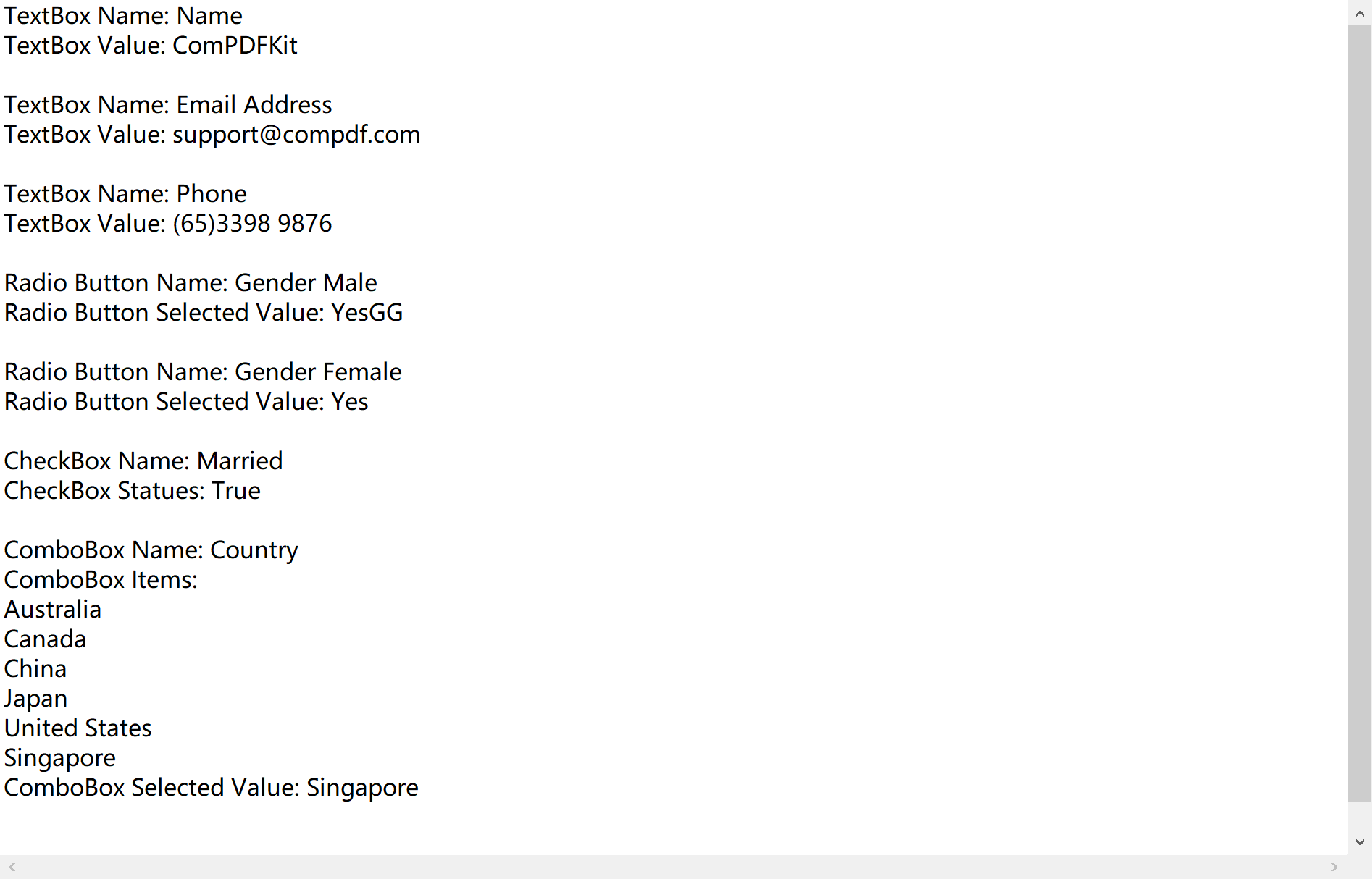
结论
ComPDFKit SDK 允许C#开发人员在Windows应用程序中集成各种与PDF相关的功能。在本文中,我们学会了利用ComPDFKit SDK使用最简单的代码在C#中填写PDF表单,还了解了在C#中提取PDF表单字段及字段值。
除了填写和提取PDF表单域值,我们还可以通过C#在PDF中创建表单域、编辑表单域、修改表单域、删除表单域、拼合PDF表单等。查看PDF表单文档,您可以在其中找到其他选项和功能,这些选项和功能都附带代码示例。
Code Samples
ComPDFKit PDF API
Try ComPDFKit Now